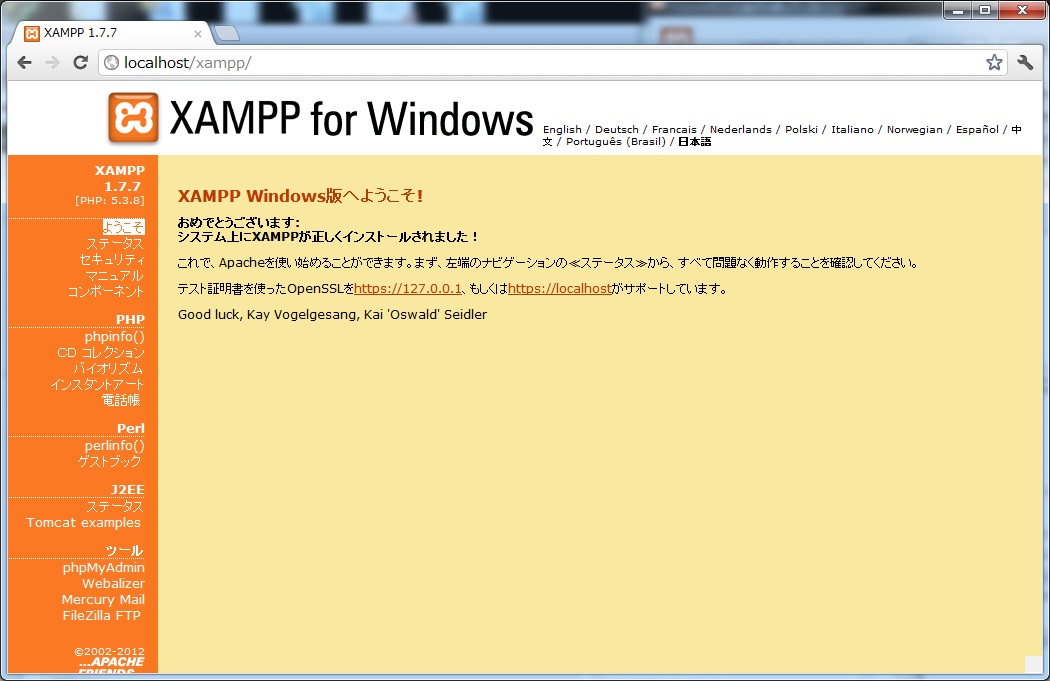Facebookアプリを作って遊ぼうと思い立ち、PHPの開発環境を作ることにした。
Facebookアプリを作って遊ぼうと思い立ち、PHPの開発環境を作ることにした。
DBは、勝手知ったるOracleを使ってみる。
OSはWindows 7 Enterprise SP1(64bit)を使って環境構築したので、その時のメモ。
※Oracleは構築済みの環境を利用。キャラクタセットはAL32UTF8。
1、Pleiadesをダウンロード
http://mergedoc.sourceforge.jp/index.html#/pleiades_distros3.7.html
pleiades-e3.7-php-jre_20120225.zipをダウンロードし、解凍。
今回はD:\Javaに展開。
2、XAMPPをセットアップ
D:\Java\xamppディレクトリ配下のsetup_xampp.batを実行。
D:\Java\xampp\apache\confのhttpd.confを編集。ServerRootを設定。
#ServerRoot "D:/Java/xampp/apache"
ServerRoot "D:\Java\xampp\apache" ←追記
3、Oracle Instant Clientをダウンロード
http://www.oracle.com/technetwork/jp/topics/winsoft-087812-ja.html
32bit版をダウンロードし、展開。今回はD:\Java\instantclient_11_2に展開。
4、php.iniを編集
D:\Java\xampp\php\php.iniを編集。
キャラクタセットを追記。
default_charset = "UTF-8"
extension_dirを以下に変更。
extension_dir = "D:\Java\xampp\php\ext"
php_oci8.dll先頭のコメントアウト解除(「;」を削除)
extension=php_oci8.dll
5、OSの環境変数を設定
コントロールパネル→システムの左ペインにて、システムの詳細設定をクリック。
詳細設定タブ下部、環境変数をクリック。
システム環境変数に変数名 NLS_LANG 、値 Japanese_Japan.AL32UTF8 を追加。
変数名 Path の値の先頭に、Oracle Instant Clientのディレクトリを追記。(今回は D:\Java\instantclient_11_2; )
OSを再起動 ←ここ重要
6、Apacheを起動
D:\Java\xampp\xampp-control.exeを実行。
XAMPP Control Panel Applicationにて、ApacheをStart。
ブラウザでhttp://localhost/にアクセス。XAMPPのページが表示されることを確認。
7、PHPのサンプルアプリを作成
D:\Java\eclipse\eclipse.exeを実行。
ファイル→新規→PHPプロジェクトにて、プロジェクト名はphpにする。
phpプロジェクトにて、ファイル→新規→PHPファイルを作成、ファイル名はdbaccess.phpにする。
Oracle DBのIPは192.168.1.100、サービス名はHOGEDB、キャラクタセットはAL32UTF8の場合。
スキーマ名はHR、パスワードはhogehogeの場合。
HRスキーマの作成は、ここを参照されたい。
[php]
Oracle DB接続テスト
\n”;
}
oci_free_statement($statement);
oci_close($connection);
?>
[/php]
dbaccess.phpを右クリックし、実行→PHP Webアプリケーション。
データが表示されることを確認。